در پست های پیشین افزونه ای را به شما معرفی کردیم که شما با آن می توانستید فایل های صوتی خود را با افزونه MP3-jPlayer در سایت خود به نمایش بگذارید، حال در این مطلب قصد داریم تا به شما یک افزونه را معرفی کنیم که با آن می توانید فایل های تصویری خود را در سایت وردپرسی خود منتشر کنید. از مهم ترین این افزونه های می توان به افزونه Video Player اشاره کرد که اسم مشابه و راحتی با دیگر نرم افزار های پخش فایل های صوتی و تصویری دارد. در ادامه با سایت آیلین وب همراه باشید تا با آموزش نصب و توضیحات کوتاه در مورد افزونه Video Player آشنایی داشته باشید.

[toc]
ویژگی های افزونه Video Player :
این افزونه ویژگی های زیادی دارد که از مهم ترین های آنها می توان به موارد زیر اشاره کرد.
- پشتیبانی کردن از آخرین ورژن HTML 5
- پشتیبانی از فلش
- نمایش ویدیو ها با کیفیت HD
- ویرایش دیزاین پلیر
- کاملا رسپانسیو
- قابلیت نمایش در تمامی دستگاه ها
- بروزرسانی به موقع
- سرعت بسیار بالا
- استفاده از کد های کم و بهینه
- حجم بسیار کم
- کد نویسی شده با آخرین متد های کدنویسی
- بهترین افزونه نسبت به سایر افزونه ها
افزونه Video Player
این افزونه توانسته است بیش از 10,000 هزار نصب فعال داشته باشد و رضایت کاربران را جذب کند، بعد از دانلود و نصب این افزونه شما در قسمت منو و یا همان پیشخوان سر دسته ای بنام Video Player را مشاهده می کنید که با کلیک بر روی آن می توانید گزینه های زیر را مشاهده نمایید، که توضیح کوتاهی در مورد هر یک به شما می دهیم.
- Video Player
- Tags
- Videos
- Playlists
- Themes
- Uninstall video Player
- Overview
Video Player
شما در این قسمت می توانید دسته بندی های خود را مدیریت کنید، همچنین می توانید دسته ای را با کلیک بر روی گزینه Add a Player بسازید و یا در صورت نیاز آن را حذف و یا تغییراتی در آن به وجود آورید.
Tags
شما در این قسمت می توانید با کلیک بر روی دکمه Add a Tags برای ویدیو های خود تگ و یا به نوعی برچسب بسازید. توصیه می شود که حتما برای ویدئوهای خود برچسب بسازی. چون گوگل هم در سال 2019 به منظم بودن وب سایت بسیار اهمیت می دهد.
Videos
در این قسمت شما می توانید یک نمایش کلی از ویدئو های خود داشته باشید و در صورت نیاز آنها را حذف و یا تغییر دهید، برای اضافه کردن یک ویدئو جدید می بایست بر روی دکمه Add a Video کلیک کنید.
Playlists
در این قسمت شما می توانید یک لیست پخش درست کنید و فیلم های خود را به ترتیب در لیست پخش قرار دهید. این گزینه می تواند ویدئو های سایت را منظم کند.
Themes
در این بخش شما می میتوانید با توجه به سلیغه خود یک پلیر زیبا برای نمایش کاربران بسازید، برای ساخت یک پلیر زیبا می بایست بر روی دکمه Add A Theme کلیک کنید. یعنی می توانید در این قسمت یک تم یا اسکین به پلیر خودتون اضافه کنید و تمامی ویدئو ها را در وب سایت با همین تم نمایش دهد.
Uninstall video Player
همانطور که از معنی این حرف معلوم می باشد، شما می توانید در این قسمت افزونه خود را حذف نمایید. البته می توانید افزونه را به صورت عادی غیر فعال و حذف کنید، ولی توصیه می شود که ازگزینه Uninstall video Player برای حذف افزونه استفاده کنید تا تمامی فایل های افزونه حذف شود و آثاری از افزونه در وب سایت و هاست شما نباشد.
Overview
در این بخش شما می توانید یک حالت کلی را تماشا کنید و اطلاعات را از سازنده این افزونه بدست آورید.
چگونه می توان ویدیو را در سایت نمایش داد ؟
شما برای گذاشتن ویدئو در سایت خود می بایست ابتدا یک برگه جدید بسیازید و در قسمت ابزار های نمایه شما بر روی گزینه insert spider video player کلیک کنید و اطلاعات ویدئو خود را وارد کنید تا در جای خود به نمایش گذاشته شود.
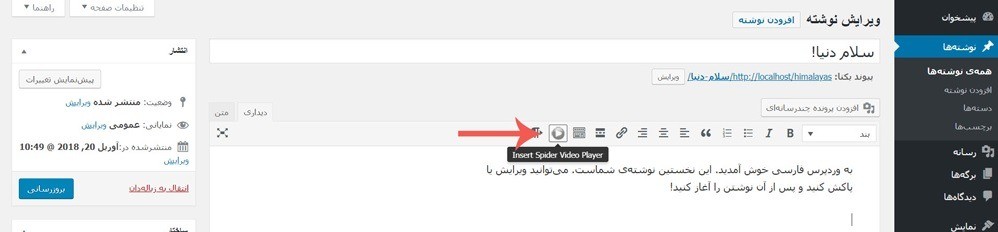
امیدواریم که از مقاله بهره کافی را برده باشید و بتوانید ویدئو های خود را در نوشته ها و یا هر حای وب سایت به نماش در بیاورید و در تمامی دستگاه ها بدون مشکل نمایش داده شود. موفق باشید.




